在安装了最新的win11系统之后有一些用户都遇到了我的电脑图标不见了的情况,这其实很多是因为没有设置完所导致的,进入个性化操作一下就好了,今天就给你们带来了如何解决电脑桌面上消失的Win11图标问题,快来一起试试吧。
1、首先在桌面的空白地方右击,然后再点击个性化。
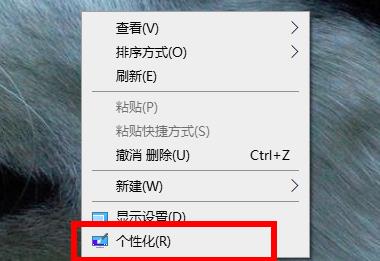
2、进入个性化功能后再点击左侧的主题。
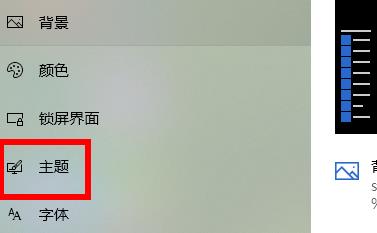
3、点击主题右侧的“桌面图标设置”。
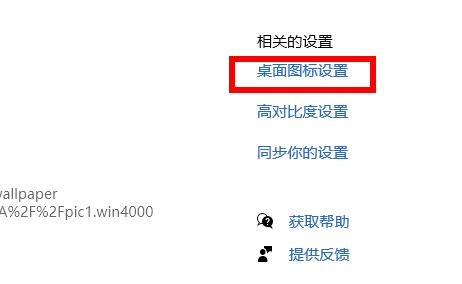
4、最后勾选桌面图标下面的“计算机”即可,可以在桌面看到名字为“此电脑”。
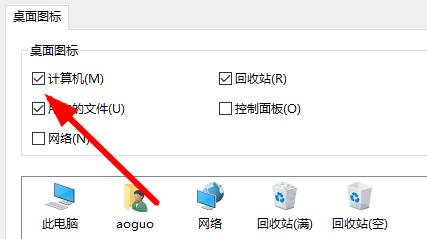
以上是如何解决电脑桌面上消失的Win11图标问题的详细内容。更多信息请关注PHP中文网其他相关文章!




